Ponsel pintar Android adalah alat yang luar biasa dengan beragam aplikasi bawaan dan dari toko aplikasi. Namun, ada saat-saat di mana aplikasi sistem bawaan mungkin tidak diinginkan atau jarang digunakan. Jika Anda ingin membebaskan ruang penyimpanan atau meningkatkan kinerja ponsel Anda dengan cara menonaktifkan aplikasi sistem di Android tanpa root, artikel ini akan memberikan panduan langkah demi langkah untuk cara menonaktifkan Aplikasi sistem di Android tanpa Root. Jadi, mari kita mulai!
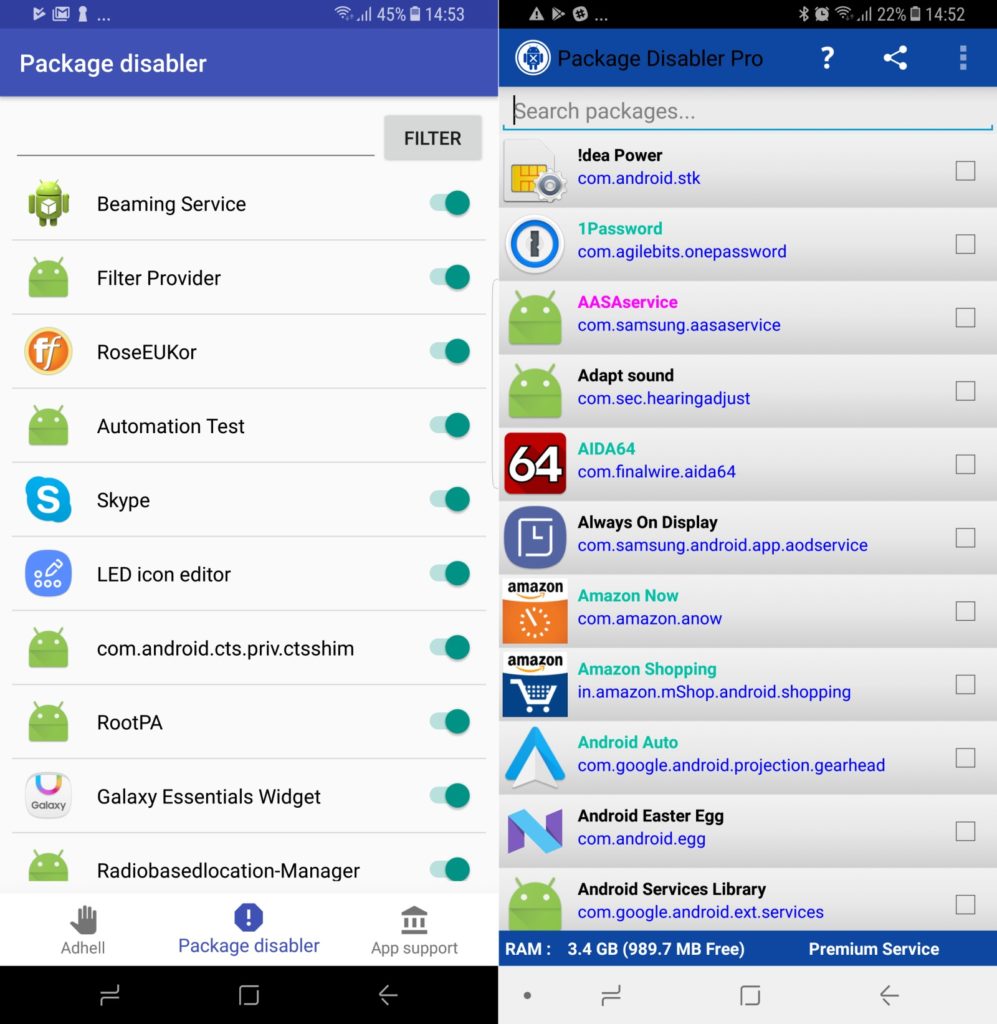
1. Mengetahui Risiko dan Peringatan
Sebelum kita mulai, ada beberapa hal yang perlu diperhatikan terkait cara menonaktifkan aplikasi sistem di Android tanpa root ponsel Anda:
- Menonaktifkan beberapa aplikasi sistem dapat menyebabkan gangguan pada kinerja ponsel atau sistem.
- Beberapa aplikasi sistem mungkin penting untuk fungsi yang benar dari sistem operasi Android, jadi pastikan Anda tahu apa yang Anda nonaktifkan.
- Proses ini aman untuk sebagian besar perangkat Android, tetapi selalu disarankan untuk membuat cadangan data penting sebelum mencoba langkah-langkah ini.
2. Mengakses Pengaturan Aplikasi
Untuk melanjutkan proses cara menonaktifkan aplikasi sistem di Android tanpa root, berikut adalah langkah-langkah selanjutnya:
- Buka “Pengaturan” pada perangkat Android Anda dengan mengetuk ikon roda gigi yang biasanya terletak di layar beranda atau laci aplikasi.
- Selanjutnya, cari opsi yang berlabel “Aplikasi” atau “Aplikasi & Notifikasi” dan ketuk untuk melanjutkan.
- Pada beberapa perangkat Android, aplikasi sistem mungkin tidak langsung terlihat dalam daftar aplikasi. Jika demikian, Anda perlu menampilkan daftar aplikasi sistem terlebih dahulu. Caranya adalah dengan mengetuk tiga titik vertikal atau tiga garis horizontal di sudut kanan atas layar.
- Setelah menu opsi muncul, pilih “Tampilkan Aplikasi Sistem” atau “Tampilkan Semua Aplikasi” untuk mengakses daftar lengkap aplikasi sistem yang ada di perangkat Anda.
- Dengan langkah ini, Anda telah berhasil mengakses pengaturan aplikasi sistem. Sekarang, Anda dapat melihat daftar lengkap aplikasi sistem yang terpasang di perangkat Anda dan memilih aplikasi yang ingin Anda nonaktifkan.
Dengan mengikuti langkah-langkah ini, Anda akan siap untuk melanjutkan ke langkah berikutnya dalam proses cara menonaktifkan aplikasi sistem di Android tanpa root. Pastikan Anda memahami dengan baik fungsi dari aplikasi sistem yang ingin Anda nonaktifkan untuk menghindari masalah yang tidak diinginkan.
3. Pilih “Aplikasi” atau “Aplikasi & Notifikasi”
Setelah Anda membuka “Pengaturan” pada perangkat Android, langkah selanjutnya adalah memilih opsi “Aplikasi” atau “Aplikasi & Notifikasi” tergantung dari antarmuka pengguna perangkat Anda.
- Jika Anda melihat opsi “Aplikasi,” ketuk pada opsi tersebut untuk melanjutkan. Biasanya, opsi ini terletak di bagian “Pengaturan” yang berisi berbagai menu dan pengaturan terkait dengan aplikasi pada perangkat Anda.
- Namun, jika yang terlihat adalah opsi “Aplikasi & Notifikasi,” Anda dapat memilihnya untuk masuk ke menu yang serupa dengan pilihan “Aplikasi.” Pada beberapa perangkat, Anda akan menemukan pilihan ini di bawah kategori “Aplikasi dan Pemberitahuan” atau serupa.
- Langkah ini akan membuka halaman pengaturan aplikasi yang akan menampilkan daftar semua aplikasi yang terpasang pada perangkat Anda.
Ketika Anda telah berhasil memilih “Aplikasi” atau “Aplikasi & Notifikasi,” Anda siap melanjutkan ke langkah berikutnya untuk cara menonaktifkan aplikasi sistem di Android tanpa root yang diperlukan. Pastikan untuk membaca dengan cermat nama aplikasi sebelum menonaktifkannya, sehingga Anda tidak mengganggu fungsi penting dari perangkat Android Anda.
4. Tampilkan Aplikasi Sistem
Jika Anda sudah berada di halaman “Aplikasi” atau “Aplikasi & Notifikasi,” langkah selanjutnya adalah menampilkan daftar aplikasi sistem yang terpasang di perangkat Android Anda. Beberapa perangkat mungkin secara default tidak menampilkan aplikasi sistem, sehingga Anda perlu mengaktifkannya terlebih dahulu.
- Pada beberapa perangkat, Anda dapat menemukan tiga titik vertikal atau tiga garis horizontal di sudut kanan atas layar. Ketuk tanda ini untuk membuka menu opsi tambahan.
- Setelah itu, cari dan pilih opsi yang berlabel “Tampilkan Aplikasi Sistem” atau “Tampilkan Semua Aplikasi” dan ketuk untuk mengaktifkannya. Jika sudah aktif, Anda akan dapat melihat daftar lengkap aplikasi sistem yang ada di perangkat Anda.
- Beberapa perangkat mungkin tidak memiliki opsi untuk menampilkan aplikasi sistem secara terpisah. Jika demikian, Anda mungkin dapat langsung melihat daftar semua aplikasi, termasuk aplikasi sistem.
- Pastikan Anda berhati-hati saat menampilkan aplikasi sistem, karena beberapa di antaranya penting untuk fungsi ponsel dan tidak seharusnya diubah atau dihapus.
Dengan menampilkan daftar aplikasi sistem, Anda akan siap untuk melanjutkan ke langkah berikutnya dalam proses cara menonaktifkan aplikasi sistem di Android tanpa root. Jika Anda sudah yakin dengan aplikasi yang ingin Anda nonaktifkan, lanjutkan ke langkah selanjutnya. Tetapi ingat, berhati-hatilah dan pastikan Anda memahami konsekuensi dari cara menonaktifkan aplikasi sistem di Android tanpa root sebelum melanjutkan.
5. Cari Aplikasi yang Ingin Anda Nonaktifkan
Setelah Anda berhasil menampilkan daftar aplikasi sistem, langkah selanjutnya adalah mencari aplikasi yang ingin Anda nonaktifkan. Perhatikan bahwa beberapa aplikasi mungkin tidak boleh dinonaktifkan karena merupakan bagian penting dari sistem Android. Berikut adalah langkah-langkah cara menonaktifkan Aplikasi Sistem di Android tanpa Root:
- Gulir ke bawah daftar aplikasi sistem untuk melihat semua aplikasi yang terpasang. Anda dapat mengeksplorasi daftar ini untuk melihat aplikasi-aplikasi yang ada.
- Cari aplikasi yang ingin Anda nonaktifkan dengan membaca nama aplikasi yang ditampilkan. Pastikan Anda memahami fungsi dan pentingnya dari aplikasi tersebut sebelum melanjutkan.
- Jika Anda telah menemukan aplikasi yang ingin Anda nonaktifkan, ketuk aplikasi tersebut untuk masuk ke halaman detailnya.
- Pada halaman detail aplikasi, Anda akan melihat informasi lebih lanjut tentang aplikasi, termasuk informasi versi, izin, dan penggunaan memori.
- Di halaman ini, Anda akan melihat tombol “Nonaktifkan” atau “Nonaktifkan” (tergantung pada versi Android yang Anda gunakan). Ketuk tombol ini untuk menonaktifkan aplikasi sistem tersebut.
- Setelah Anda menekan tombol “Nonaktifkan,” sistem akan meminta konfirmasi untuk memastikan Anda ingin melanjutkan. Ketuk “OK” atau “Nonaktifkan” untuk menyelesaikan proses nonaktifkan.
- Jika aplikasi sistem yang Anda pilih telah berhasil dinonaktifkan, Anda akan melihat bahwa tombol “Nonaktifkan” sekarang berubah menjadi “Aktifkan.” Ini menandakan bahwa aplikasi tersebut sudah tidak aktif dan tidak akan berjalan di latar belakang.
Dengan langkah-langkah di atas, Anda telah berhasil menonaktifkan aplikasi sistem yang tidak diperlukan pada perangkat Android Anda. Selanjutnya, jika Anda ingin mengaktifkan kembali aplikasi sistem yang telah Anda nonaktifkan, Anda dapat kembali ke halaman aplikasi dan memilih opsi “Aktifkan.” Pastikan untuk tetap berhati-hati dalam menonaktifkan aplikasi sistem dan hanya menonaktifkan aplikasi yang Anda pahami untuk menghindari masalah pada perangkat Android Anda.
6. Masuk ke Halaman Aplikasi
Setelah Anda berhasil menemukan aplikasi sistem yang ingin Anda nonaktifkan, langkah selanjutnya adalah masuk ke halaman detail aplikasi. Di halaman ini, Anda akan melihat informasi lebih lanjut tentang aplikasi tersebut sebelum melakukan langkah selanjutnya untuk cara menonaktifkan Aplikasi sistem di Android tanpa root. Berikut adalah langkah-langkah untuk masuk ke halaman aplikasi:
- Ketuk aplikasi sistem yang ingin Anda nonaktifkan dari daftar aplikasi yang telah Anda tampilkan sebelumnya.
- Setelah Anda mengetuk aplikasi, Anda akan langsung diarahkan ke halaman detail aplikasi sistem tersebut.
- Di halaman ini, Anda akan melihat berbagai informasi mengenai aplikasi, termasuk nama aplikasi, ikon, ukuran, versi, izin, dan penggunaan memori.
- Di bagian bawah halaman, Anda akan menemukan tombol “Nonaktifkan” atau “Nonaktifkan” (tergantung pada antarmuka perangkat Anda). Itulah tombol yang akan Anda tekan untuk menonaktifkan aplikasi sistem ini.
- Pastikan untuk membaca dengan cermat informasi yang tercantum di halaman ini agar Anda memahami lebih lanjut tentang aplikasi sistem yang ingin Anda nonaktifkan.
Dengan berhasil masuk ke halaman aplikasi, Anda siap untuk melanjutkan ke langkah berikutnya yaitu cara menonaktifkan aplikasi sistem di Android tanpa root. Pastikan Anda memahami dengan baik aplikasi yang akan dinonaktifkan agar tidak mengganggu kinerja atau fungsi penting dari perangkat Android Anda. Setelah Anda yakin, lanjutkan ke langkah selanjutnya untuk menonaktifkan aplikasi sistem tanpa harus me-root ponsel Anda.
7. Nonaktifkan Aplikasi
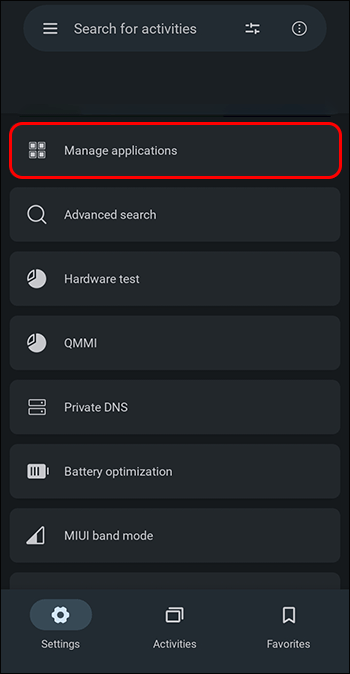
Setelah Anda berhasil masuk ke halaman detail aplikasi sistem yang ingin Anda nonaktifkan, langkah selanjutnya adalah cara menonaktifkan aplikasi sistem di Android tanpa root. Ikuti langkah-langkah berikut ini:
- Pada halaman detail aplikasi, cari dan ketuk tombol “Nonaktifkan” atau “Nonaktifkan” yang terletak di bagian bawah halaman. Biasanya, tombol ini diberi warna yang berbeda atau diberi tanda khusus untuk membedakannya dengan tombol lain.
- Setelah Anda menekan tombol “Nonaktifkan,” sistem akan meminta konfirmasi untuk memastikan Anda ingin melanjutkan proses nonaktifkan aplikasi. Pastikan Anda telah memahami konsekuensi dari tindakan ini dan ketuk “OK” atau “Nonaktifkan” untuk melanjutkan.
- Proses nonaktifkan aplikasi akan berjalan sesaat, dan setelah selesai, Anda akan melihat bahwa tombol “Nonaktifkan” sekarang berubah menjadi “Aktifkan.” Ini menandakan bahwa aplikasi sistem tersebut telah berhasil dinonaktifkan.
- Aplikasi sistem yang telah Anda nonaktifkan tidak akan lagi berjalan di latar belakang atau dapat diakses oleh pengguna secara langsung.
- Jika suatu saat Anda ingin mengaktifkan kembali aplikasi sistem yang telah Anda nonaktifkan, Anda dapat kembali ke halaman aplikasi dan ketuk tombol “Aktifkan” yang sekarang muncul di halaman detail aplikasi tersebut.
Perlu diingat, beberapa aplikasi sistem mungkin penting untuk fungsi ponsel Anda. Sebelum menonaktifkan, pastikan Anda memahami fungsi dan pengaruh dari aplikasi tersebut pada perangkat Android Anda. Hanya nonaktifkan aplikasi yang benar-benar tidak diperlukan untuk menghindari masalah pada sistem operasi ponsel Anda.
Dengan berhasil cara menonaktifkan aplikasi sistem di Android tanpa root, Anda telah berhasil mengoptimalkan ruang penyimpanan dan meningkatkan kinerja ponsel Anda. Selamat mencoba!
8. Selesai!
Dengan cara menonaktifkan aplikasi sistem di Android tanpa root, Anda telah berhasil mengoptimalkan penggunaan ruang penyimpanan dan meningkatkan kinerja ponsel Anda. Selain itu, Anda dapat merasa lebih puas dengan pengalaman penggunaan perangkat Android yang lebih bersih dan lebih efisien.
Penting untuk selalu berhati-hati dalam menonaktifkan aplikasi sistem dan hanya menonaktifkan aplikasi yang Anda pahami dengan baik. Beberapa aplikasi mungkin penting untuk fungsi sistem operasi Android, dan menonaktifkannya dapat menyebabkan masalah pada perangkat Anda.
Jika Anda merasa perlu mengaktifkan kembali aplikasi sistem yang telah Anda nonaktifkan, Anda dapat dengan mudah melakukannya dengan mengikuti langkah-langkah sebelumnya dan memilih opsi “Aktifkan” pada halaman detail aplikasi.
Sekarang, Anda telah berhasil menonaktifkan aplikasi sistem tanpa perlu me-root ponsel Anda, dan Anda dapat menikmati penggunaan ponsel Android yang lebih lancar dan efisien. Jangan lupa untuk terus memantau dan mengelola aplikasi-aplikasi Anda secara berkala untuk memastikan kinerja ponsel tetap optimal.
Semoga panduan ini bermanfaat bagi Anda dalam mengoptimalkan perangkat Android Anda. Selamat menggunakan ponsel pintar Anda dengan lebih nyaman dan lancar!
FAQ – Cara Menonaktifkan Aplikasi Sistem di Android Tanpa Root
- Apakah menonaktifkan aplikasi sistem dapat merusak ponsel saya? Menonaktifkan aplikasi sistem dapat menyebabkan beberapa masalah atau gangguan pada ponsel Anda. Pastikan Anda tahu apa yang Anda nonaktifkan dan selalu lakukan cadangan data penting.
- Apakah perlu me-root ponsel untuk menonaktifkan aplikasi sistem? Tidak, langkah-langkah di atas tidak memerlukan akses root. Anda dapat menonaktifkan aplikasi sistem dengan akses standar.
- Dapatkah saya mengaktifkan kembali aplikasi sistem setelah menonaktifkannya? Ya, Anda dapat mengaktifkan kembali aplikasi sistem yang telah Anda nonaktifkan dengan mengikuti langkah-langkah di atas dan memilih opsi “Aktifkan.”
- Apakah ada aplikasi sistem yang tidak boleh saya nonaktifkan? Ya, beberapa aplikasi sistem krusial untuk fungsi sistem operasi Android, dan menonaktifkannya dapat menyebabkan masalah. Pastikan Anda memahami fungsi aplikasi sebelum menonaktifkannya.
- Apa manfaat menonaktifkan aplikasi sistem? Menonaktifkan aplikasi sistem dapat membantu menghemat ruang penyimpanan dan meningkatkan kinerja ponsel dengan mengurangi beban aplikasi yang tidak digunakan.
- Apakah saya dapat menghapus aplikasi sistem daripada hanya menonaktifkannya? Menghapus aplikasi sistem mungkin memerlukan akses root, dan ini dapat menyebabkan masalah pada ponsel Anda. Tidak disarankan kecuali Anda tahu persis apa yang Anda lakukan.
- Apakah perlu menghidupkan ulang ponsel setelah menonaktifkan aplikasi sistem? Biasanya, Anda tidak perlu menghidupkan ulang ponsel setelah menonaktifkan aplikasi sistem. Namun, jika Anda mengalami masalah, menghidupkan ulang bisa membantu.
- Dapatkah saya menggunakan aplikasi pihak ketiga untuk menonaktifkan aplikasi sistem? Ya, ada beberapa aplikasi pihak ketiga yang memungkinkan Anda menonaktifkan aplikasi sistem, tetapi harap berhati-hati dan pastikan Anda mengunduh dari sumber tepercaya.
- Apakah langkah-langkah ini berlaku untuk semua perangkat Android? Ya, langkah-langkah di atas berlaku untuk sebagian besar perangkat Android. Namun, antarmuka pengguna dapat sedikit berbeda tergantung pada produsen dan versi Android.
- Bagaimana cara mengetahui apakah saya telah berhasil menonaktifkan aplikasi sistem? Setelah Anda menonaktifkan aplikasi sistem, Anda tidak akan lagi melihatnya di laci aplikasi atau layar beranda. Jika Anda ingin mengonfirmasi, Anda dapat mengikuti langkah-langkah di atas kembali untuk melihat status aplikasi.
Kesimpulan
Cara menonaktifkan aplikasi sistem di Android tanpa root adalah cara yang efektif untuk mengelola ruang penyimpanan dan meningkatkan kinerja ponsel Anda. Ingatlah untuk berhati-hati dan hanya menonaktifkan aplikasi yang Anda pahami untuk menghindari masalah yang tidak diinginkan. Dengan langkah-langkah sederhana yang telah dijelaskan di atas, Anda dapat mengoptimalkan perangkat Android Anda tanpa harus melakukan root. Selamat mencoba!
